|

С 1997 г. мы предоставляем полный набор индикаторов Profitunity (включая специальные индикаторы для торговли спредами) для продуктов TradeStation. Индикаторы Аллигатор и АО, описанные в этой книге, будут работать без какой-либо модификации во всех версиях TradeStation 2000, TradeStation 6 и 7, а также в более старых версиях TradeStation и SuperCharts с некоторыми незначительными модификациями.
Хотя создание и инсталляция индикаторов в TradeStation выходит за рам-ки этой инструкции, в самом ее конце мы даем код EasyLanguage для Алли-гатора и осциллятора. Нашим ученикам, проходящим домашний курс обу-чения, и клиентам мы бесплатно предоставляем полный набор индикаторов Profitunity для включения в продукты TradeStation. Эта инструкция подготовлена для TradeStation version 2000i; если у вас более старая или более новая версия, пожалуйста, учтите отличия, имеющиеся между разными версиями.
Для начала просто выведите обычный ценовой график TradeStation, как это показано на рис. П7.1. Сначала нам нужно настроить свойства общего окна графика для того, чтобы наши индикаторы выводились правильно. Начнем с правого щелчка мыши в любом месте окна графика и выберем Format Window из выпадающего меню, как это показано на рис. П7.2. Щёлкните по правой закладке, озаглавленной Properties, и подтвердите, что настройка Bars to Right установлена на 8 и что выбрана опция Use as Default. Затем щелкните по кнопке ОК и закройте этот диалог. Пример этого вы можете видеть на рис. П7.3.
Теперь щелкните правой кнопкой мыши по фону графика и затем выберите из выпадающего меню Insert Analysis Technique. Иллюстрация этого показана на рис. П7.4. Из списка имеющихся аналитических инструментов выберите PTG АО Oscillator и щелкните в диалоговом окне по кнопке ОК, как это показано на рисунке П7.5. Примечание: вместо PTG АО Oscillator вы можете назвать АО по-другому. Если вы так поступаете, пожалуйста, выберите то название, которое используете для АО.
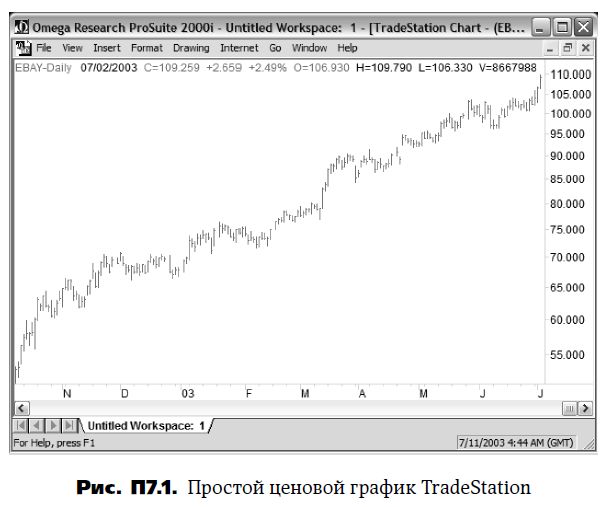

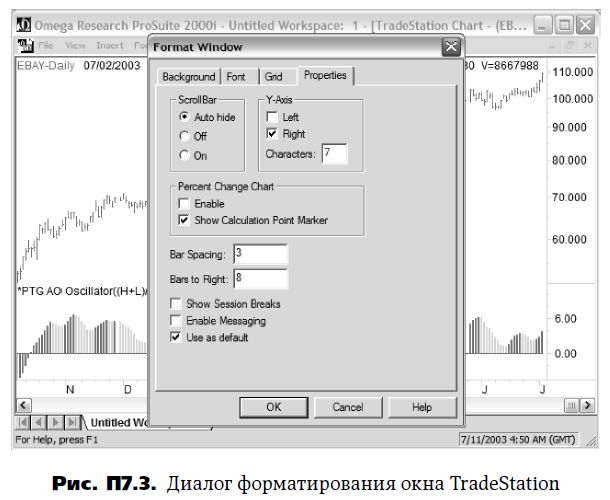
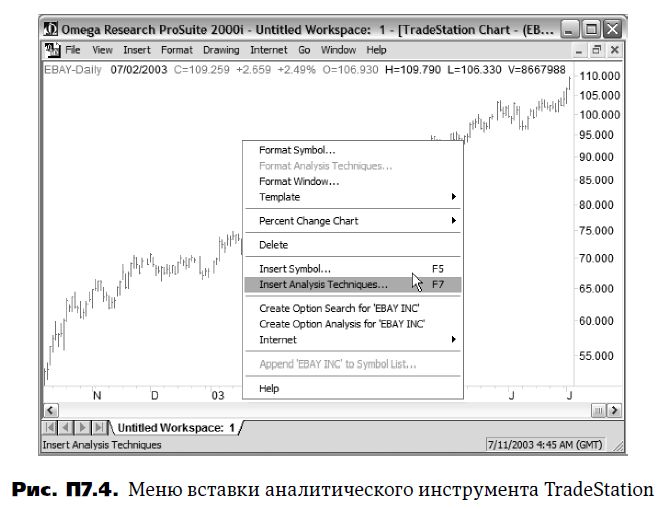
Когда появляется диалоговое окно Format Indicator, выберите самую правую закладку свойств Properties для того, чтобы подтвердить, что под-график установлен на Two, прежде чем щелкнуть по кнопке ОК и закрыть диалог. Пример этого показан на рис. П7.6. Точно так же добавьте индикатор PTG Alligator из выпадающего меню, как это показано на рис. П7.5. Когда появляется диалоговое окно форматирования индикатора Аллигатор, снова щелкните по закладке свойств Properties, чтобы подтвердить, что подграфик установлен на One, прежде чем щелкнуть по кнопке ОК (рис. П7.7.).
Теперь ваше окно TradeStation должно выглядеть примерно так, как показано на рис. П7.8, причем цены и Аллигатор должны занимать приблизительно три четверти верхней части окна, а АО – приблизительно одну четверть в нижней части окна. Далее предлагаем вам код, написанный на языке EasyLanguage, необходимый для создания Аллигатора и АО в более новых версиях продуктов.
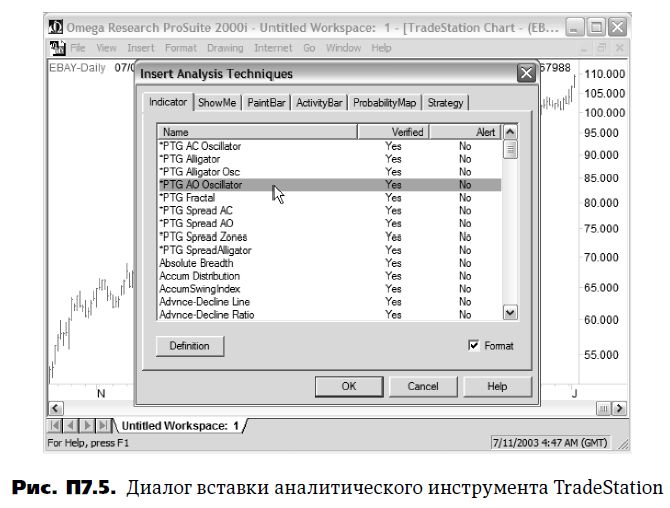

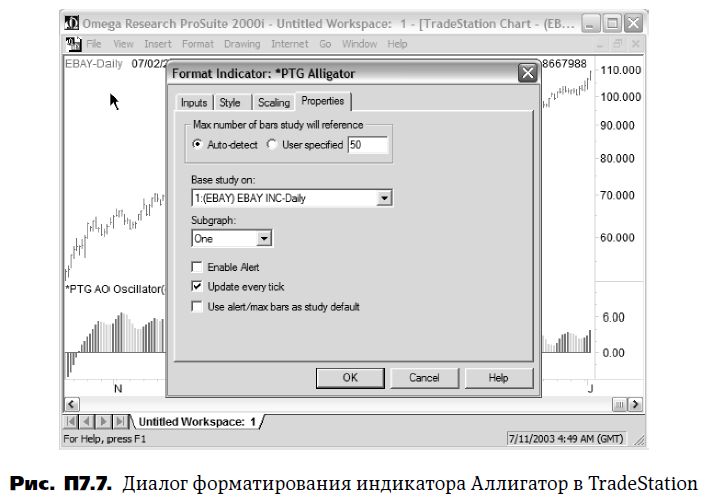

Alligator
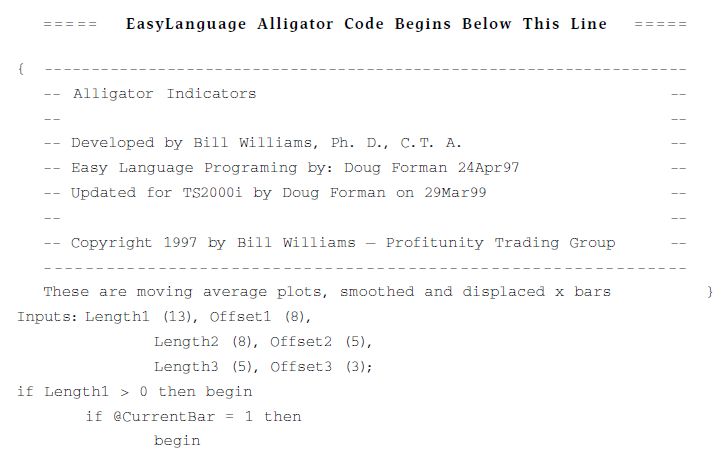
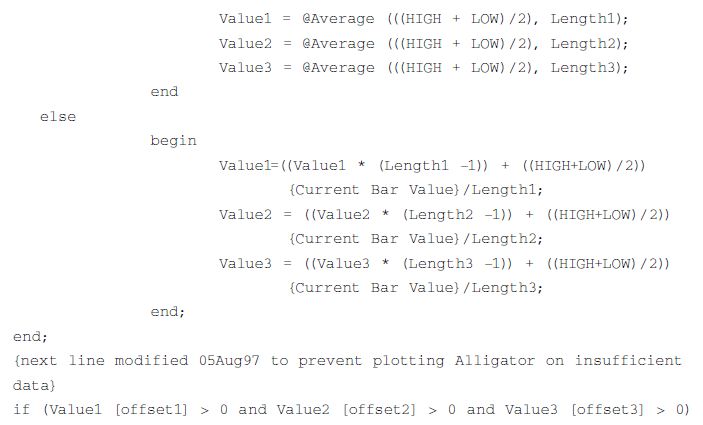
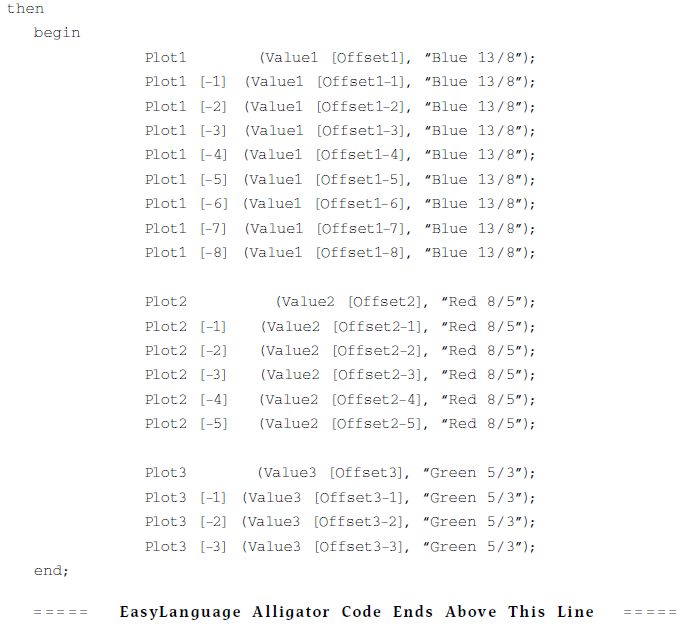
Awesome Oscillator
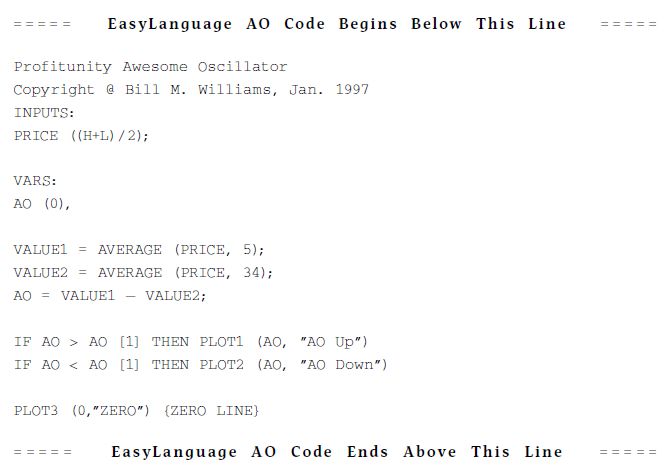
|